Cum de a lucra cu fișiere în Windows

Despre foldere și directoare
Muta sau edita orice mai bine decât doar informații cu caracter personal. Dacă decideți să facă acest lucru într-un director de orice utilitate instalat pe computer, acesta nu mai funcționeze corect. Deci, cum va „căuta“ datele lor într-un anumit dosar. Și ei nu vor putea recupera pe cont propriu, dacă se întâmplă ceva cu ei. Când modificați titlul de cel puțin un simbol al cererii nu va fi capabil să-l recunoască. Prin urmare, este mai bine să nu se schimbe nimic în secțiunea programului, dacă nu știi ce faci.
De asemenea, nu se muta directoarele care sunt rezervate de către sistemul de operare. Există fișierele sale de lucru. De obicei, acestea ar trebui să protejeze de schimbări. Dacă te gândești cum să ștergeți un dosar «Ferestre» din unitatea de sistem, sau mutați-l în altă locație, cel mai probabil, nu ajunge să o facă metoda convențională. Deci, nu vă fie teamă de a deteriora accidental sau șterge date importante. Dar experimentarea cu fișiere sistem de operare nu este necesară. În caz contrar, va trebui să înțeleagă cum de a restaura sistemul de pe un disc bootabil.
Cum de a deschide un dosar?
Iată câteva modalități de a deschide un dosar:
- Dublu click pe butonul din stânga al mouse-ului. Acest lucru trebuie făcut rapid.
- Selectați-l și apăsați Enter.
- Faceți clic pe butonul din dreapta al mouse-ului și din meniul selectați „Open“.
Puteți modifica aceste setări. Pentru a face acest lucru:
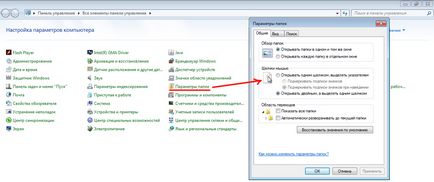
Selectați modul de a deschide dosare: unul sau dublu-clic
Dacă nu sunteți mulțumit de intervalul la care este necesar să se facă un dublu clic, schimba toate în același panou de control.
- Deschideți meniul „mouse“ (localizat sub Hardware și sunete - Dispozitive și imprimante).
- În fila „butonul de mouse-ului,“ există un cursor pentru a ajusta viteza de dublu-clic.
Cum de a muta sau copia fișiere într-un dosar?
Puteți face acest lucru prin glisarea pur și simplu fișierele cursor. În cazul în care, în același timp, țineți apăsată tasta Shift, datele vor fi transferate (eliminate de la o locație și expediate la alta). Dacă tasta Ctrl - copiat (rămân în ambele dosare).
Această opțiune este disponibilă în meniul contextual.
- Evidențiați ceea ce doriți să trageți.
- Faceți clic pe fișier, faceți clic dreapta pe.
- Selectați „Cut“ (însemnând „pentru a muta“) sau „Copiere“.
- Deschideți folderul în care fișierele vor trebui să fie.
- Faceți clic dreapta pe orice zonă goală a ferestrei.
- Faceți clic pe "Insert".
- Nu puteți deschide directorul în sine. Faceți clic dreapta pe pictograma sa - nu vor avea aceleași opțiuni.
- De asemenea, sunt disponibile combinații de taste universale: Ctrl + C pentru a copia și Ctrl + V pentru inserare.
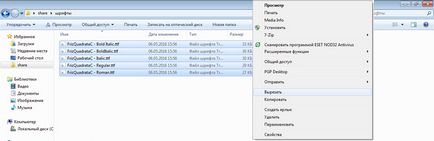
Selectați sarcina corespunzătoare din meniul contextual
Directoarele sunt mutate și copiate în același mod ca și fișiere.
Schimbați numele dosarului
Pentru a numi un director într-un fel într-un alt mod, procedați în felul următor:
- Selectați-l.
- Faceți clic pe numele. Se va schimba la câmpul de introducere.
- Scrieți numele nou.
- Apăsați Enter.
- Sau deschideți meniul contextual și selectați „Redenumire“.
Anumite caractere din numele nu sunt permise, cum ar fi bare oblice sau „slash“, „/“, problema un asterisc „*“, de colon, „?“ „:“. Acestea sunt rezervate pentru nevoile sistemului. În cazul în care vor exista obiecte de astfel de semne, aceasta va cauza o eroare. Prin urmare, sistemul de operare pur și simplu nu vă va permite să folosească numele lor.
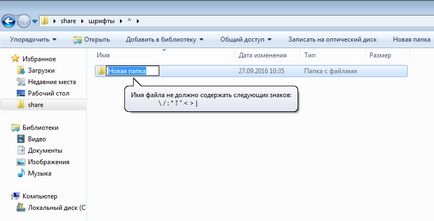
Crearea unui dosar nou
Iată cum să facă un dosar:
- Faceți clic dreapta pe o zonă goală a ferestrei.
- „Creează“ linie.
- Selectați „Folder“
Puteți specifica numele și să-l utilizați.
Buton pentru a crea rapid un director are, de asemenea, un meniu fereastră. Pe lângă "Sort", "Sharing", "Biblioteca".
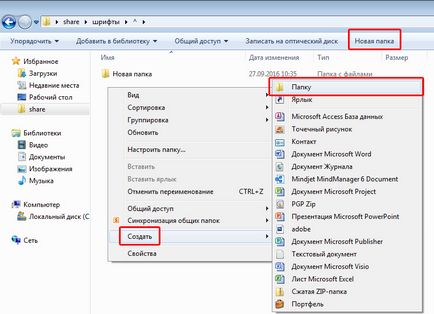
Pentru a șterge un dosar
Scapă de ea în două moduri:
- Selectați și apăsați tasta Delete.
- Apelați meniul pop-up și selectați „Delete“.
Dosarul este șters împreună cu toate fișierele stocate în el. Ele nu pot fi restaurate separat.
obiectele îndepărtate plasate mai întâi în „coșul de cumpărături“, dacă nu specificați celelalte setări. De acolo, ele pot fi șterse complet.
Dacă încercați să ștergeți un director, dar a dat o eroare, este posibil una dintre următoarele opțiuni:
- Folder sau orice fișier de la ea este în prezent în uz. Înainte de a face cu ei, trebuie să le închidă și să opriți toate procesele legate.
- Acesta ar trebui să protejeze de schimbări.
- Este necesar ca sistemul de operare.
În acest din urmă caz, secțiunea este mai bine să nu se atingă. Dar această limitare nu este întotdeauna justificat.
De exemplu, trebuie să dau seama cum să ștergeți dosarul «ferestre» după reinstalării sistemului. După ce toate fișierele de sistem de operare sunt deja într-un alt loc, iar vechiul catalog nu este necesar - numai memorie durează. Scapă de care nu este atât de ușor pe el. Uneori este suficient să-l mutați într-un alt director - și protecția dispare. Puteți șterge toate fișierele unul câte unul și, astfel, determina care dintre ele este o limită. Într-un caz extrem, va trebui să reporniți computerul în modul WinPE rulând pe un disc LiveCD sau o unitate flash. Dar să recurgă la astfel de metode ar trebui să fie, dacă sunteți bine versat în acest sens.
Restaurare dosar
Iată cum puteți să restabiliți dosarul și a conținutului său, în cazul în care ați șters accidental:
- Apăsați pe Ctrl + Z. Ea anulează orice ultima operație: șterge, muta, redenumi.
- Selectați „Anulați ștergerea“ va fi în meniul contextual.
Dar va funcționa dacă nu luați nici o acțiune după directorul șters. De asemenea, este posibil să se întoarcă de la „Coșul de reciclare.“ Deschideți-l și faceți clic pe butonul „Restore“.
Cu foldere, puteți organiza și cataloga fișierele. Este mai ușor să lucreze cu date. Ele sunt mai ușor de găsit și de a produce. Prin urmare, este important să învețe cum să lucreze cu obiectele de date.